Преглед садржаја
Многи корисници Андроид-а данас се боре са својим уређајима који се не повезују аутоматски да би успоставили везу. То је свет у коме се сваки појединац стално пребацује на нову локацију како би уживао у робуснијем приступу кућном ВиФи-у и стабилној интернет вези на телефону.
У том случају, чини се да Андроид уређаји нервирају купце када могу не добијате телефонска обавештења на време и телефон се не може аутоматски повезати.
Природно је прилично непријатно када телефони изгубе могућност скенирања и прихватања доступних вифи мрежа. Оперативни систем Андроид захтева да корисник одабере мрежу да би добио повезан Андроид уређај.
Покушали смо да прегледамо најновије вести о проблему на скоро сваком Андроид телефону и наведемо упутства корак по корак за поправити исти проблем и грешку. Надамо се да ће вам садржај бити од помоћи.
Такође видети: Како повезати Сонос на ВиФиЛиста алтернатива за решавање проблема са Андроидом се не повезује аутоматски са Ви-Фи проблемом:
#1 Поново покрените Андроид уређај
Прво најчешће решење је да поново покренете уређај.
1. корак: Притисните дугме за напајање и држите неколико секунди.
Корак 2: Листа опција ће се појавити на екрану—тапните на Поново покрени.
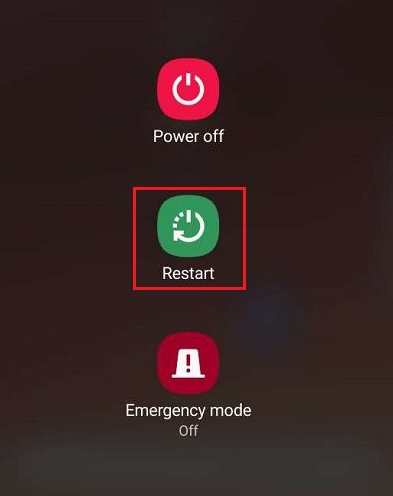
Ако гаџет не приказује Поново покрени опцију на екрану, можете додирнути опцију Искључи . Затим поново притисните и држите дугме за напајање да бисте га укључили.

#2Избришите сачуване мреже
Често заборављање сачуване мреже и брисање информација о заштићеној ви-фи мрежи такође могу помоћи да се провери проблем.
1. корак: Идите на Подешавања на вашем Андроид уређају.
Корак 2: Додирните Мрежа &амп; Интернет из менија.

Корак 3: Изаберите Ви фи. 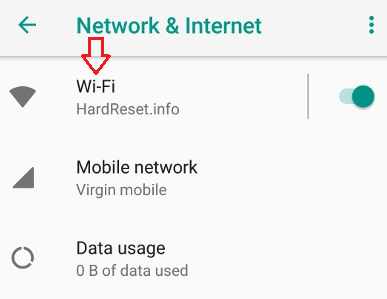
Корак 4 : У менију Ви-Фи подешавања видећете листу Ви-Фи мрежа. Додирните и задржите назив своје Ви-Фи мреже.

5. корак: Додирните Заборави мрежу .

# 3 Поново повежите уређај са Ви-Фи мрежом
Након што избришете претходно сачуване Ви-Фи мреже, можете се поново повезати на Ви-Фи мрежу коју желите. Дакле, постоји велика шанса да може да реши ваш проблем са Ви-Фи мрежом.
Корак 1: Идите на подешавања.
Корак 2: Додирните Мрежа &амп; Интернет на екрану.
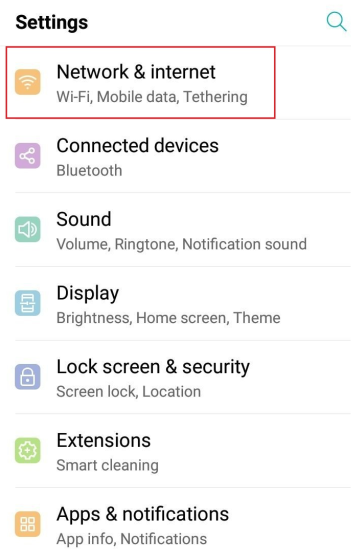
Корак 3: Изаберите Ви фи и укључите га.

Корак 4: Ако не постоји одређени систем за аутентификацију, онда ће се отворена мрежа аутоматски повезати. Видећете Повезано исписано заједно са називом Ви-Фи мреже. Постоји аутоматска Ви-Фи веза чак и када сте је већ претходно повезали.

Можда ћете желети да се повежете на нову Ви-Фи мрежу ако не желите да користите отворене мреже које имате повезан са пре. Затим се можете повезати на нову са листе јавних мрежа. Алтернативно,ако је то скривена мрежа, морате знати тачне акредитиве за њено повезивање.
Да бисте успоставили везе са новом ви-фи мрежом.
Корак 1: У Ви-Фи подешавањима видећете листу свих доступних Ви-Фи мрежа. Изаберите ону са којом желите да успоставите нову интернет везу.

Корак 2: Унесите лозинку да бисте се пријавили на ви-фи мрежу .

Корак 3: Тапните на Повежи .

Да бисте успоставили везе са скривеном мрежом.
Одређене ви-фи мреже су скривене и нису отворене. Стога их нећете пронаћи на листи доступних. Ако желите да се повежете са таквом Ви-Фи мрежом, пратите доленаведене кораке.
Корак 1: Додирните Додај мрежу .
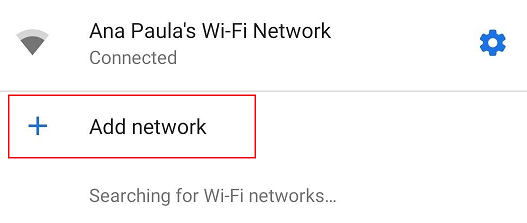
Корак 2: Унесите тачан Назив мреже или ССИД , тип Безбедност и Лозинку ручно.

Корак 3: Изаберите Сачувај .

#4 Укључите аутоматско повезивање опција на вашем уређају
Једно широко распрострањено решење које решава ваш Ви-Фи проблем је опција аутоматског повезивања међу свим функцијама вашег телефона. Али прво морате да се уверите да сте укључили опцију на свом телефону.
1. корак: Идите на подешавања.
2. корак: Додирните Мрежа &амп; Интернет .
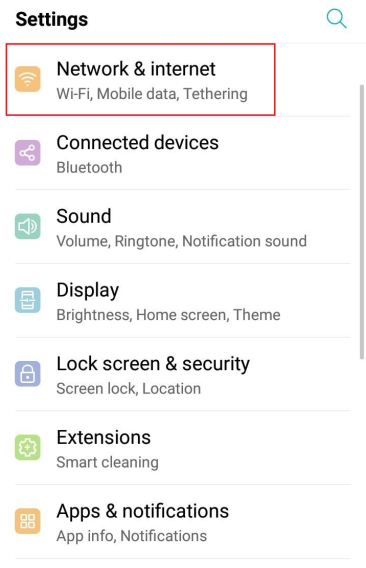
Корак 3: Кликните на Ви фи на екрану.

Корак 4: Изаберите Ви-фи подешавања .
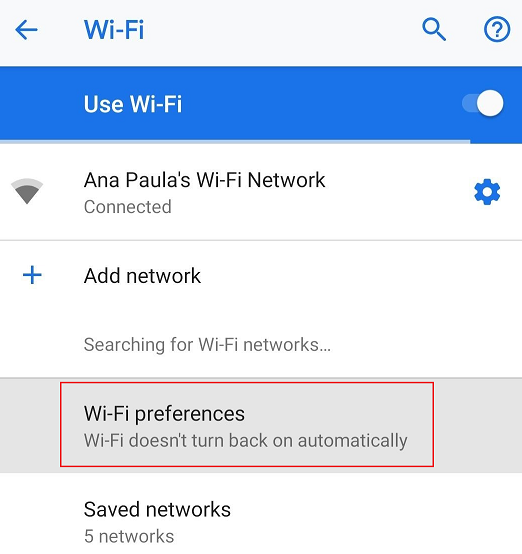
Корак5: Постоји прекидач за Повежи се на отворене мреже . Ако га укључите, аутоматски ће се укључити опција за аутоматско повезивање на висококвалитетне отворене ви-фи мреже ради успостављања веза.

#5 Поново покрените рутер и модем
Ако имате приступ модему и мрежном рутеру са којим желите да успоставите ви-фи везу, пратите доленаведена подешавања да бисте добили подршку.
Такође видети: Како ради Ви-Фи у аутомобилу1. корак: Потражите кабл за напајање у модем и искључите га.
У неким модемима, лампице се не гасе чак ни када искључите кабл за напајање. Затим ћете морати да извадите и батерију из уређаја. Али запамтите да га вратите на место пре него што поново укључите кабл за напајање у модем.
Корак 2: Слично, пронађите дугме напајање на рутеру и притисните га да искључите напајање. Такође, ако ваш рутер има кабл за напајање као што је модем, не заборавите да га искључите.

Добављачи интернетских услуга ових дана корисницима пружају услуге бежичних мрежних пролаза. То значи да обе интернетске опреме долазе у једном уређају. Ако имате такав уређај, прескочите последњи корак.
Корак 3: Сачекајте неко време, око 30 секунди.
4. корак: На крају, поново укључите каблове за напајање у рутер и модем. Лампица напајања ће се упалити на уређајима.
Због тога ће модему и рутеру требати неко време пре него што почну да раде.
#6Осигурајте исправну кабловску везу у модему и рутеру
Понекад могу настати проблеми са ви-фи-ом због прекинутих веза у вашем модему и рутеру. Пратите доленаведена подешавања да бисте били сигурни да може да повеже ваш телефон са најближом мрежом.
Проверите везу кабла у модему.
Корак 1: Уверите се да кабл за напајање има исправну везу на оба краја. Мора да има добру везу са самим модемом, као и са извором напајања. Проверите да ли је лампица напајања упаљена на уређају.
Корак 2: Следеће, проверите кабл који повезује уређај директно са добављачем Интернет услуга. Можда имате кабловску линију, оптичку линију или телефонску линију.
Проверите везу кабла у рутеру.
Корак 1: Исто тако, уверите се да је кабл за напајање правилно повезан са две утичнице. Мора да има добру везу између рутера и утичнице. Проверите да ли је лампица за напајање укључена.
Корак 2: Проверите да ли је веза етернет кабла савршена.
#7 Уверите се да лампица на модему и рутеру светли он
Остала елементарна подешавања су провера да ли је лампица на модему и рутеру укључена. Када постоји стабилна Ви-Фи конекција, лампица ће то указати.
#8 Обратите се свом провајдеру услуга
Ако ништа не функционише, замолите свог провајдера Интернет и мобилних услуга преноса података да вас подржи и реши проблем.
#9 Уклоните непотребне апликације
Апликације попут уштеде батерије и хибернатори могу аутоматски да искључе ВиФи када не трошите мобилне податке. Ваш Ви-Фи неће радити јер га је апликација искључила када нисте користили мобилне податке. Уклоните такву апликацију са свог телефона.
#10 Проверите да ли је ваш уређај у домету
Да бисте остварили прилично добру везу, морате да се уверите да ваш гаџет добро лежи у подацима домет вифи рутера.
Заврши
Корисници Андроида се данас све више муче и жале на проблем. Показало се да је то значајно одбијање за купце који користе Андроид паметне телефоне. За исто смо препоручили разна решења, а једно од њих ће вам сигурно помоћи. Пробајте сваку алтернативу једну по једну такву каква јесте и сигурно ћете добити једнократно решење за проблем.


